- Att skapa m3u-spellistor är inte svårt och det är det bästa sättet att strömma alla dina ljud- och videofiler över många enheter.
- VLC mediaspelare är ett av de mest tillgängliga verktygen som du kan använda för att strömma innehållet i dina spellistor.
- Om du gillar den här mediaspelaren kan du hitta våra mer intressanta artiklar i vår special VLC-sektion på hemsidan.
- Nyfiken att utforska mer? Kolla in vår Tech Definition Hub för en samling användbara guider.
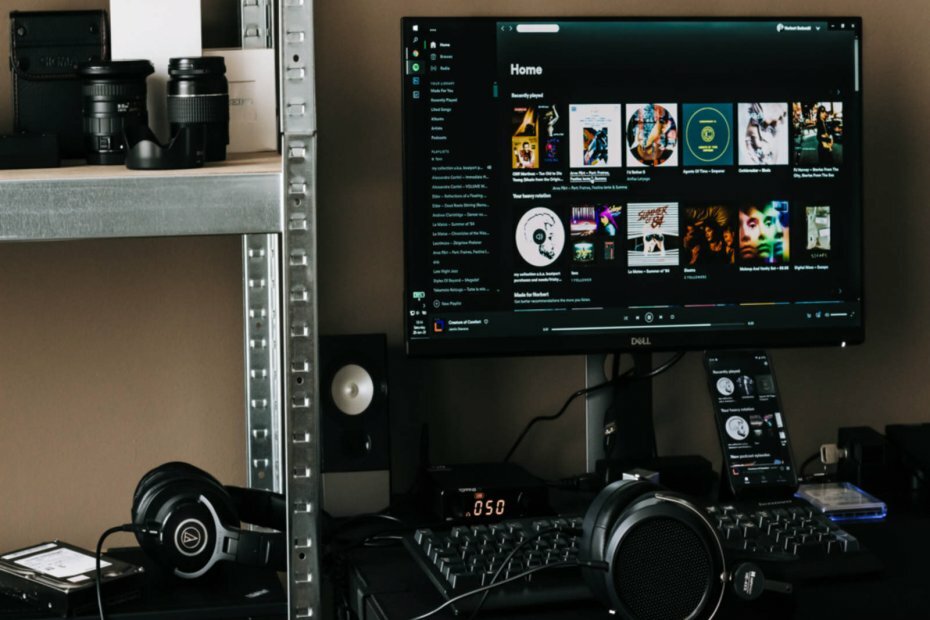
Denna programvara håller dina drivrutiner igång, vilket skyddar dig från vanliga datorfel och maskinvarufel. Kontrollera alla dina förare nu i tre enkla steg:
- Ladda ner DriverFix (verifierad nedladdningsfil).
- Klick Starta skanning för att hitta alla problematiska drivrutiner.
- Klick Uppdatera drivrutiner för att få nya versioner och undvika systemfel.
- DriverFix har laddats ner av 0 läsare den här månaden.
M3u (filtillägg.m3u) är ett filformat som lagrar en lista med ljudfiler och / eller videofiler, eller bara URL till det faktiska ljud- / videoinnehållet.
Det här filformatet skapades ursprungligen för spellistor i Winamp-programvaran (eller liknande), men med tiden kom det att stödjas av de flesta programvaror för multimediaspelare, till exempel VLC, Windows Media Player, Kodi, iTunes eller KMPlayer.
M3U-spellistor kan spelas av ett brett utbud av programvaruverktyg, så streaming av dem vid ett senare tillfälle innebär inte att du använder samma app som skapade spellistan.
I den här artikeln ska vi utforska hur man skapar och använder .m3u-spellistor inte bara för traditionella mediaspelare utan också för IPTV eller streaming-enheter som en Firestick.
Hur man skapar och använder M3U-spellistor
1.Hur man skapar en M3U-spellista
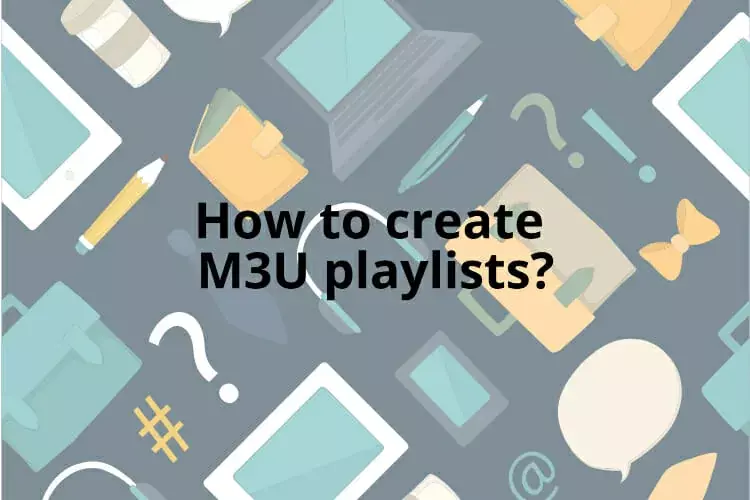
Den grundläggande metoden för att skapa en m3u-spellista är att skapa en .txt-fil på din dator, som du redigerar med Notepad (eller din föredragna textredigerare). I den här filen lägger du till, en efter en, vägar till låtar, filmer, kanaler eller videoklipp du vill ha.
M3u-spellistan är bara en fil som innehåller indexposterna för varje enskilt objekt i den, men det är inte en riktig ljud- / videofil.
Varje filsökväg bör innehålla en tvåradig beskrivning som pekar på online-källan. Källans syntax ska se ut så här:
#EXTINF: -1, Pro Sport 2
http://185.65.30.452:1223/Tv4243
Siffran som följer avsnittet “#EXTINF” är ljudlängden i sekunder. Om ljudet streamas online och ingen längd är inställd ser du -1. Och m3u-URL: en är den relativa sökvägen för m3u-filen.
Du kan dra och släppa ljud- / videofiler från din dator till m3u-spellistan och sedan importera den till din enhet med en föredragen app eller mediaspelare som stöder m3u-filformat.
Vi diskuterar nedan hur man skapar m3u-spellistor i specifika mediaspelare.
Är du inte säker på vilken mediaspelare du ska använda i Windows? Läs den här artikeln för några användbara förslag.
2. Så här lägger du till m3u-spellista till VLC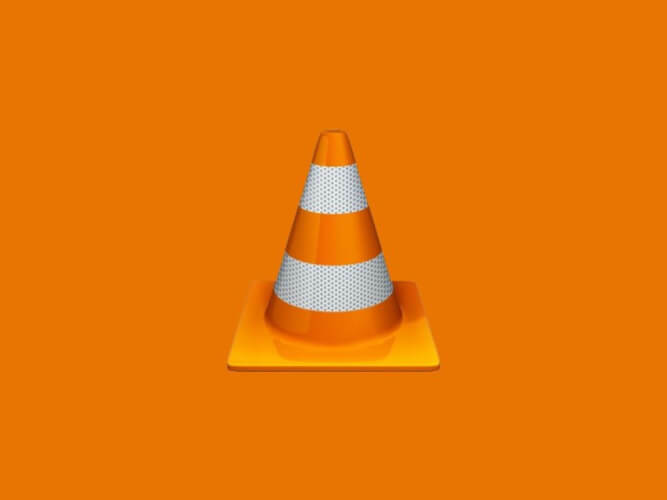
- Öppna VLC mediaspelare. Om du inte har VLC installerat kan du hämta det från här.
- Klicka på Visa i verktygsfältet> Spellista.
- Högerklicka på spellistans fönster> Lägg till filer / Lägg till mapp och importera ljudfiler till en mapp från din dator till VLC.
- Välj sedan Media längst upp till höger> Spara spellista i fil> ange utgångssökvägen> byt namn på filen och spara typen som m3u-spellista> Spara.
Du kan hitta m3u-filformatet för många TV-kanaler online - se till att du får både #extinf och URL. Du kan också konvertera YouTube-kanaler till ett m3u-format med hjälp av en omvandlare (det finns också flera tillgängliga online).
Lägg till all information i din txt-fil och importera den sedan till din VLC-mediaspelare. Filerna kommer att spelas i den ordning de sparades i spellistan.
Eftersom VLC är kompatibelt med Windows, macOS, Android eller Linux kan du använda vilken enhet som helst som körs på dessa system och importera den här listan.
3. Hur man skapar en m3u-spellista för IPTV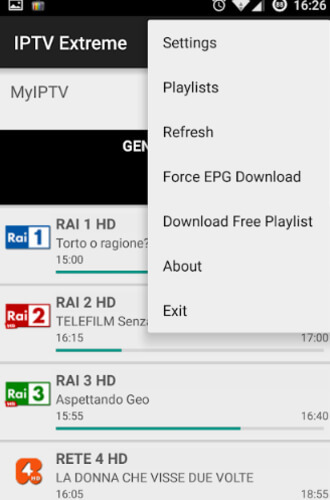
Du kan använda metoden ovan för att skapa din egen m3u-spellista. Alternativt finns det många källor där du kan hitta fördefinierade m3u-spellistor med TV-kanaler och program.
Dedikerade IPTV-spellistor finns på GitHub, till exempel. De flesta spellistor är gratis, men de upphör ibland efter ett tag. Men när du väl har synkroniserat listan med din enhet har du permanent åtkomst.
Sedan till för att streama IPTV, måste du använda en multimediaspelare som stöder M3U-filtypen.
Beroende på vilken enhet du använder finns det dedikerade appar som du hittar Apple Store eller Google Store, till exempel TV-strömmar, IPTV eller Smart IPTV.
När du har laddat ner appen, lägg bara till webbadressen till IPTV-spellistan i appen och se dina favoritprogram.
4. Hur man använder m3u-spellista på Kodi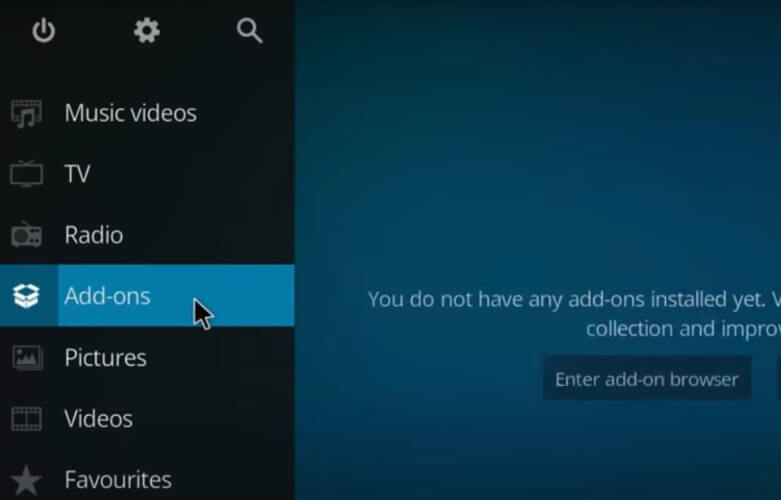
Att använda m3u-spellistor på Kodi måste du först installera PVR Simple Client-tillägg, som fungerar med din IPTV-prenumeration, och sedan ska du ha M3U-spellistans URL, som ska tillhandahållas av din IPTV-leverantör.
- Öppna Kodi> Inställningar.
- Klick Tillägg> Installera från förvar.
- Rulla ner lite och välj PVRKunder > PVR IPTV Enkel klient
- Klick Installera.
- Öppna när installationen är klar inställningarigen> Tillägg> Mina tillägg
- Öppna PVR-klienter>PVR IPTV Enkel klient.
- Välj Konfigurera> klicka på alternativet URL för M3U-spellista (på fliken Allmänt).
- Sätt in webbadressen för m3u-spellistan som erbjuds av din leverantör. Om du har en XMLTV-URL kan du också infoga den i alternativet EPG-inställningar.
- Klicka på OK Exit Kodi.
Öppna sedan Kodi igen och gå till TV> Kanaler. här bör du se alla tillgängliga kanaler via IPTV.
5. Hur man använder m3u-spellista på Firestick
För att använda m3u-spellistor på en Firestick måste du först installera en app som spelar upp menyfilerna. I det här exemplet använder vi Perfect Player och en extra app som du behöver ha, Downloader.
- Gå till Firestick-menyn inställningar > Min Fire TV.
- Klicka på Utvecklare Alternativ> aktivera alternativet Appar från okända källor.
- Gå tillbaka till din Firestick-meny och sök efter den app som heter Downloader. Installera den öppna appen.
- Se till att ha URL-sökvägen för APK till appen Perfect Player.
- Skriv webbadressen när du uppmanas till det.
Låt appen installera filerna genom att klicka på DOne. Du kan också ta bort filen när installationen är klar.
För att importera m3u-spellistor, öppna Perfect Player på din Firestick> gå till Inställningar> Allmänt> Spellista. Här måste du infoga webbadressen som erbjuds av din IPTV-leverantör.
Vi hoppas att du tyckte att artikeln var till hjälp. Om du har några förslag om ämnet, använd kommentarsektionen nedan.
Vanliga frågor
En spellista för m3u är ett filformat som lagrar en lista över ljudfiler och / eller videofiler, eller URL till respektive ljud- eller videoinnehåll.
Om du använder IPTVtill exempel bör m3u-URL: en för kanalens spellista ges av prenumerationsleverantören. Om du vill ladda upp dina egna filer kan du hitta fullständiga listor online eller använda ett verktyg för att konvertera m3u-format och få URL.
Filändelsen M3U8 betyder en UTF-8-kodad ljudspellistfil, nämligen vanliga textfiler som kan användas av både ljud- och videospelare för att beskriva var mediefiler finns.


